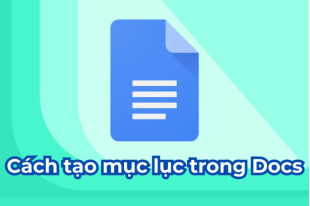2 cách tô màu bảng trong Google Docs đơn giản nhất và dễ thực hiện
Xem nhanh [ẨnHiện]
Theo chế độ mặc định, bảng trong Google Docs có màu trong suốt, giống với màu của tài liệu. Nhưng bạn hoàn toàn có thể thay đổi màu nền của bảng hoặc một ô bất kỳ mà bạn muốn thông qua bảng màu sẵn có hoặc tạo một màu tùy chỉnh. Về cách tô màu bảng trong Google Docs đơn giản nhất, bản hãy tham khảo ngay bài viết dưới đây.

Cách tô màu bảng trong Google Docs
Tại sao bạn nên biết cách tô màu bảng trong Google Docs
Trong thực tế, bên cạnh việc tạo các bảng biểu cùng các thông tin, nội dung quan trọng, thao tác chọn màu nền sao cho phù hợp cũng rất đáng được quan tâm.
Sau đây là một vài lý do giải thích vì sao bạn nên biết cách tô màu bảng trong Google Docs, mời bạn cùng tham khảo:

Vì sao cần tô màu bảng trong Google Docs
Gây ấn tượng đối với những thông tin quan trọng: Màu sắc là điểm đánh vào thị giác của người đọc đầu tiên. Vì vậy, việc chọn các màu sắc nổi bật hoặc phù hợp với thông tin bạn muốn truyền tải sẽ giúp người đọc chú ý và tiếp cận phần nội dung đó nhanh hơn.
Dễ dàng phân loại và sắp xếp các nhóm dữ liệu riêng biệt: Bằng cách sử dụng các màu sắc khác nhau, bạn có thể phân loại các nhóm dữ liệu nhất định theo từng danh mục, trạng thái hoặc dựa vào mức độ ưu tiên.
Mang đến tính trực quan cao: Một chiếc bảng biểu với nhiều màu sắc hợp lý, phù hợp nội dung sẽ giúp người xem dễ nhìn và dễ nắm được thông tin hơn.
Thể hiện hình thức chuyên nghiệp: Hình thức tài liệu với cách định dạng, bố cục, màu sắc,… luôn là những yếu tố người tạo bảng biểu phải quan tâm đầu tiên. Nhờ đó, bạn cũng tạo được ấn tượng về sự chỉn chu, chuyên nghiệp với người xem hơn.
Hướng dẫn chi tiết cách tô màu bảng trong Google Docs
Hiện tại, có hai cách phổ biến được mọi người sử dụng khi cần tô màu bảng trong Google Docs đó là sử dụng Menu để chỉnh màu tùy thích hoặc dùng cửa sổ Table properties.
Bằng Menu trên thanh công cụ
Giải pháp tô màu bảng trong Google Docs với Menu là cách làm đơn giản và được nhiều người dùng chọn lựa. Khi chỉ cần vài cú nhấp chuột là các bước đổi màu sắc đã hoàn thành, giúp bạn có thể tạo nhanh các bảng tài liệu với màu sắc nổi bật, tạo dấu ấn cho người đọc.
Các bước tô màu bảng hoặc ô trong Google Docs thực hiện như sau:
Bước 1: Đầu tiên, bạn hãy chọn bôi đen bảng hoặc ô cụ thể mà bạn muốn tô màu.

Chọn bôi đen bảng hoặc ô cụ thể
Bước 2: Tiếp theo, bạn chọn vào biểu tượng “Tô màu” (hình thùng sơn) trên thanh công cụ. Nếu không thấy biểu tượng này có thể nó đã bị ẩn, lúc này bạn chọn biểu tượng ba chấm để mở rộng thanh công cụ.

Chọn biểu tượng “Tô màu” trên thanh công cụ
Bước 3: Chọn màu sắc mà bạn muốn tô cho bảng hoặc ô. Bạn có thể tùy chỉnh màu sắc tùy theo nhu cầu.

Tùy chỉnh màu sắc

Màu sắc mà bạn chọn sẽ hiển thị ngay trên bảng hoặc ô
Bằng Table Properties
Bạn cũng có thể tô màu bảng trong Google Docs bằng cách sử dụng cửa sổ Table properties. Với lựa chọn này, bạn không chỉ thay đổi được màu nền nhanh chóng mà còn có thể tùy chỉnh nhiều yếu tố trong bảng biểu.
Bước 1: Bạn nhấp chuột phải vào vị trí của bảng mà bạn muốn tô màu.
Bước 2: Chọn dòng chữ “Table properties” (Tùy chọn cho bảng), tại mục này có chứa các thiết lập về bố cục, màu sắc, căn chỉnh của bảng.

Tùy chọn cho bảng
Bước 3: Bạn hãy chọn vào tùy chọn màu cho bảng hoặc ô cụ thể nào đó tùy thích. Màu nền bạn click chọn sẽ được cập nhật ngay trên bảng.

Click chọn màu theo mong muốn
Bước 4: Hoàn tất mọi công đoạn. Bạn nên kiểm tra lại màu vừa chọn xem có chính xác không.

Kiểm tra lại màu vừa chọn
Cần lưu ý gì khi tô màu bảng trong Google Docs?
Nhằm giúp các thao tác tô màu bảng trong Google Docs chính xác, nhanh chóng, bạn cần lưu ý một số điểm sau đây:
Không lạm dụng quá nhiều màu sắc gây rối mắt: Bạn chỉ nên dùng tối đa 3-4 màu cho toàn bảng, vì việc sử dụng quá nhiều màu có thể khiến người xem gây rối mắt, nhức mắt và khó theo dõi rõ được phần nội dung của tài liệu.
Nên chọn các gam màu nhạt cho phần nền: Màu nền càng sáng và nhẹ nhàng càng giúp cho nội dung hiển thị rõ ràng, dễ đọc hơn.

Lưu ý khi tô màu bảng trong Google Docs
Có độ tương phản màu sắc hợp lý: Việc phối màu nền và màu chữ sao cho hợp lý là điều rất quan trọng, nếu bạn chọn màu cho cả hai đều quá chói hoặc quá tối cũng khiến văn bản không rõ ràng, thậm chí người xem không thể đọc được.
Có tính nhất quán khi dùng màu: Nếu bạn chọn một màu nào đó để phân loại nội dung cụ thể thì hãy đảm bảo rằng các nội dung cùng cấp cũng có màu tương tự. Điều này tạo nên sự thống nhất cho toàn bộ bảng biểu, người xem cũng dễ dàng nắm được nội dung bạn muốn truyền tải hơn.
Câu hỏi thường gặp
Làm sao để tôi có thể thay đổi màu có sẵn của bảng trong Google Docs?
Bạn có thể thay đổi màu của bảng trong Google Docs thành màu mà bạn mong muốn. Cách làm như sau: Chọn bảng mà bạn cần thay đổi màu > Nhấp chuột phải và chọn "Table Properties" > Chọn vào màu mà bạn muốn đổi > Hoàn thành.

Chọn bảng mà bạn cần thay đổi màu
Tôi nên chọn màu nền bảng và màu chữ thế nào để đạt hiệu quả thị giác tốt nhất?
Bạn có thể chọn các màu nhạt cho nền, còn chữ là màu đậm (đen, xanh đậm, đỏ đậm..) để người xem dễ nhìn và dễ hiểu nội dung mà bạn truyền tải.
Viettablet.com

 Samsung Galaxy S24 Ultra 5G (256GB) - Chính Hãng
Samsung Galaxy S24 Ultra 5G (256GB) - Chính Hãng
 Samsung Galaxy Z Fold6 5G (12GB - 256GB) Chính Hãng
Samsung Galaxy Z Fold6 5G (12GB - 256GB) Chính Hãng
 Samsung Galaxy Z Flip6 5G (12GB - 256GB) - Chính Hãng
Samsung Galaxy Z Flip6 5G (12GB - 256GB) - Chính Hãng
 Samsung Galaxy Tab S7 Plus 128GB (Chính Hãng)
Samsung Galaxy Tab S7 Plus 128GB (Chính Hãng)
 iPad Mini 4 16GB 4G Mới 100% Trôi Bảo Hành
iPad Mini 4 16GB 4G Mới 100% Trôi Bảo Hành
 iPhone 12 128GB (Chính Hãng VN/A)
iPhone 12 128GB (Chính Hãng VN/A)
 Sony Xperia 5 Mark II (8GB - 128GB) Like New
Sony Xperia 5 Mark II (8GB - 128GB) Like New
 Apple Watch Series 4 (40mm - 44 mm) Bản Thép LTE -...
Apple Watch Series 4 (40mm - 44 mm) Bản Thép LTE -...
 Apple Watch Series 6 (40mm - 44 mm) Bản Thép LTE -...
Apple Watch Series 6 (40mm - 44 mm) Bản Thép LTE -...
 Apple Watch Series 5 (40mm - 44 mm) LTE Bản Thép -...
Apple Watch Series 5 (40mm - 44 mm) LTE Bản Thép -...
 Sạc dự phòng cao cấp Xiaomi 10.000mAh
Sạc dự phòng cao cấp Xiaomi 10.000mAh
 Pin sạc dự phòng Samsung 10.000 mAh Type-C Mới...
Pin sạc dự phòng Samsung 10.000 mAh Type-C Mới...
 Tai nghe Bluetooth AirPods 2 Apple mới 100% chính...
Tai nghe Bluetooth AirPods 2 Apple mới 100% chính...
 Tai nghe Bluetooth AirPods Pro mới 100% chính hãng VN/A
Tai nghe Bluetooth AirPods Pro mới 100% chính hãng VN/A